6 Passi per correggere l’errore: Apache arresto inaspettatamente.
Ricevi l’errore “Apache shutdown inaspettatamente”? Bene, questo articolo ti aiuterà a risolvere questo problema e portare avanti il tuo lavoro.
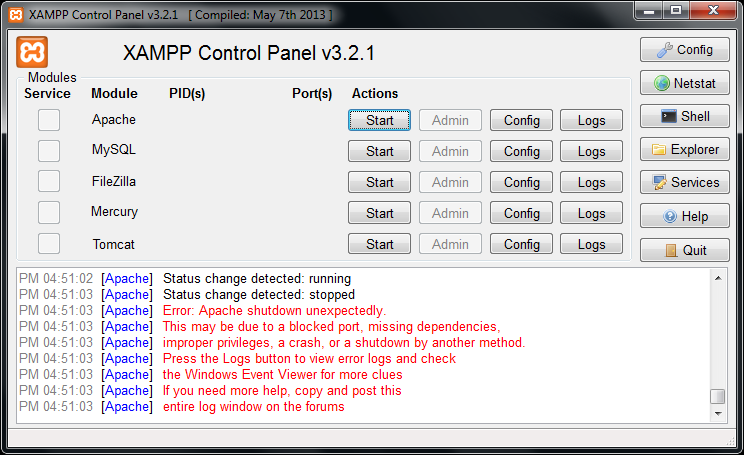
PM 04: 22:16 Tentativo di avviare Apache appPM 04:22: 18 Cambiamento di stato rilevato:esecuzione
PM 04:22: 20 Cambiamento di stato rilevato:fermato
PM 04:22: 20 Errore: Apache arresto imprevisto.
PM 04: 22: 20 Ciò potrebbe essere dovuto a una porta bloccata, dipendenze mancanti,
PM 04:22:20 privilegi impropri, un arresto anomalo o un arresto con un altro metodo.
PM 04:22:20 Premere il pulsante Logs per visualizzare i log degli errori e controllare
PM 04:22:20 il Visualizzatore eventi di Windows per ulteriori indizi
PM 04:22:20 Se hai bisogno di più aiuto, copiare e pubblicare questo
PM 04: 22: 20 intera finestra di log sul forum
In primo luogo, verificare quale processo è in esecuzione nella porta 80. prova il seguente comando nel tuo terminale
net stop http
Il comando precedente interromperà il processo che sta usando la tua porta 80.
Se non sei interessato a fermare quel processo e vuoi che sia in esecuzione. Quindi devi cambiare la porta per il server Apache. Di seguito sono riportati i passaggi per cambiare la porta di apache
PASSO #1:
Aprire il pannello di controllo XAMPP come amministratore.
PASSO #2:
Nel pannello di controllo XAMPP, fare clic sinistro sul pulsante Config corrispondente ad Apache
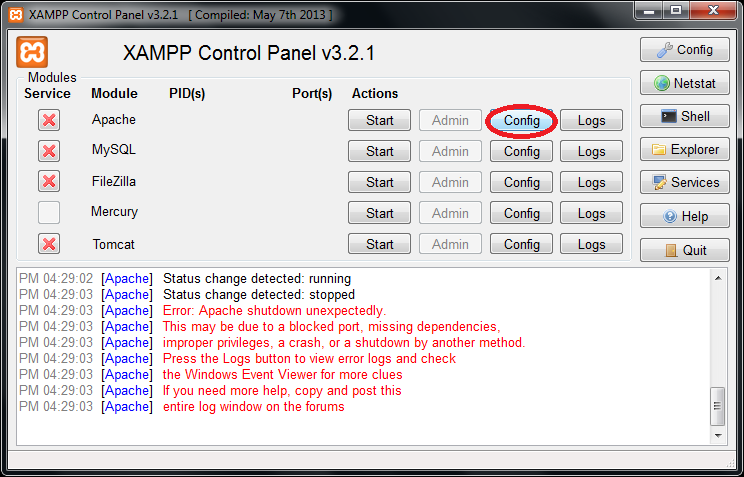
PASSO # 3:
Selezionare ‘ Apache (httpd.conf) ‘ dal menu a discesa. Si aprirà il blocco note.
PASSO # 4:
Trova Listen 80 e convertilo in Listen 81.(o qualche altro numero di porta secondo il tuo desiderio)
NOTA: Quando provi a eseguire xampp dovresti usare “localhost:81/dashboard/” invece di “localhost/dashboard/”
PASSO #5:
Trova NomeseRver localhost:80 a NomeseRver localhost:81
PASSO #6:
Salva il blocco note. Assicurati di poter salvare il file del blocco note solo se apri il pannello di controllo XAMPP come amministratore. Ora, avviare l’Apache. Ora funzionera’.
Se hai qualche problema in merito, menzionalo nei commenti. Cercherò di risolvere il tuo problema.
Aggiorna:
Se si utilizza Skype, eseguire la procedura seguente:
Apri Skype
Strumenti -> Opzioni -> Avanzate -> Connessione
Deselezionare la casella “Utilizza la porta 80 e 443 per le alternative per le connessioni in entrata” casella di controllo
Uscire e Chiudere tutti Skype windows
Riavvia Apache
Leave a Reply